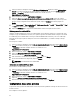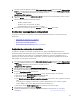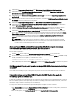Users Guide
Planification des sauvegardes automatiques
Il s'agit de la deuxième partie de la configuration des sauvegardes et restaurations. Pour des informations détaillées sur
la configuration des références et de l'emplacement de sauvegarde, voir Configuration des sauvegardes et
restaurations.
Pour planifier une sauvegarde automatique :
1. Ouvrez une fenêtre de navigateur et entrez l'URL de l'Administration Console affiché dans l'onglet vSphere vCenter
Console
de la machine virtuelle que vous voulez configurer ou utilisez le lien de la page Dell Management Console
→ Paramètres. L'URL utilise le format suivant et est sensible à la casse :
https://<Adresse IP de l'appliance>
2. Dans le volet gauche, cliquez sur SAUVEGARDE ET RESTAURATION.
3. Pour modifier les paramètres de sauvegarde et restauration, cliquez sur Modifier Sauvegardes automatiques
planifiées (cela active les champs).
4. Pour activer les sauvegardes, cliquez sur Activé.
5. Cochez les cases correspondant aux jours de la semaine où vous voulez exécuter la sauvegarde.
6. Dans la zone de texte Heure de sauvegarde (Format horaire sur 24 heures, HH:mm), entrez l'heure au format
HH:mm.
Le champ Prochaine sauvegarde est renseigné avec la date et l'heure de la prochaine sauvegarde planifiée.
7. Cliquez sur Appliquer.
Exécution d'une sauvegarde immédiate
Pour exécuter une sauvegarde immédiate :
1. Ouvrez une fenêtre de navigateur et entrez l'URL de l'Administration Console affiché dans l'onglet vSphere vCenter
Console de la machine virtuelle que vous voulez configurer ou utilisez le lien de la page Dell Management Console
→ Paramètres. L'URL utilise le format suivant et est sensible à la casse :
https://<Adresse IP de l'appliance>
2. Dans le volet gauche, cliquez sur SAUVEGARDE ET RESTAURATION.
3. Cliquez sur Sauvegarder maintenant.
4. Pour utiliser l'emplacement et le mot de passe de cryptage des paramètres de sauvegarde, dans la boîte de
dialogue Sauvegarder maintenant, cochez la case correspondante.
5. Entrez un Emplacement de sauvegarde, Nom d'utilisateur, Mot de passe et Mot de passe de cryptage.
Le mot de passe de cryptage peut contenir des caractères alphanumériques et les caractères spéciaux suivants : !
@#$%*. Il n'y a aucune limite quant à la longueur du mot de passe.
6. Cliquez sur Sauvegarder.
Restauration de la base de données à partir d'une sauvegarde
REMARQUE : L'opération de restauration entraîne le redémarrage de l'appliance virtuelle après qu'elle a terminé.
Pour restaurer la base de données à partir d'une sauvegarde :
1. Ouvrez une fenêtre de navigateur et entrez l'URL de l'Administration Console affiché dans l'onglet vSphere vCenter
Console de la machine virtuelle que vous voulez configurer ou utilisez le lien de la page Dell Management Console
→ Paramètres. L'URL utilise le format suivant et est sensible à la casse :
84